svn 常见报错
SVN部分错误解决方案

SVN常见问题解决方案一、无法更新或检出二、更新时出现LOCK提示三、无法提交,提交时出现URL 错误四、上传成功时,其他人无法更新出一、无法更新或检出问题:解决方法1、确认SVN账户名及密码是否正确。
2、检查项目地址是否正确。
3、咨询项目经理或主管确定该项目是否关闭或是否具有更新权限。
如果没有,可至项目经理处申请,由项目经理告知IT管理员进行权限添加。
4、如上述方法都无法更新或检出,可在设置中将认证信息删除(有可能是SVN客户端软件认证缓存信息错误),然后重新点击检出,弹出认证界面,输入用户信息即可。
二、更新时出现LOCK提示问题SVN 本地更新时,由于一些操作中断更新,如磁盘空间不够,用户取消。
可能会造成本地文件被锁定的情况。
解决方法1、可以使用清理来清除锁定。
2、如果不是本目录锁定,系统提示上一层目录锁定,需要到上一层或者根目录中清除。
3、如果上面2种方法都无法解决,可进入被锁定文件夹中的隐藏文件(也就是.svn文件夹)中删除locked文件即可!三、无法提交,提交时出现URL 错误问题提交时出现org.tigris.subversion.javahl.ClientException: URL access forbidden for unkno。
解决方法可能是由于密码变更引起的提交错误。
---修改密码即可--因为密码都是保存过的:1、安装的SVN :删除C盘相关:auth 文件夹(里面有SVN的文件),不行或没有删除.keyring 文件2、MyEcplise -SVN :清理相关SVN --不会或不行,根据MyEcplise中link 文件的path 地址,重新替换SVN的主体四、上传成功,其他人无法更新问题文件上传成功,其他人更新时显示当前为最新版本,但无法更新出上传的文件。
解决方法第一步:文件夹所有者删除“xx”文件夹下的.svn隐藏文件第二步:将“xx”文件夹复制进trunk目录下第三步:更新上传第四步:通知其他人员更新下载。
SVN客户端常见问题及解决方法

SVN客户端常见问题及解决方法SVN客户端常见问题及解决方法1,出现:403Forbidden.常见情况及解决方法:A,若已保存密码,登录时不提示输入密码直接显示403forbidden ,桌面右键svn--settings--saved data--Authentication data Clear删除密码记录,重新登录。
B,检查登录路径是否有问题,如权限路径为https://192.168.0.242/svn/ZQZRT/trunk/DOC,却以路径https://192.168.0.242/svn/ZQZRT登录。
C,无权限,联系服务器管理员。
2,连续弹出输入用户名密码框密码错误,联系管理员重置密码。
3,提示已锁定,并要求执行Clearup(清理)操作。
出现这种情况一般为本地工作空间太混乱,或无更改权限,或修改内容与库中提交内容有冲突。
Subversion客户端在提交内容之前会在本地的工作拷贝写日志,防止其他客户端再次作操作,如果这个提交过程中发生错误,就会存在未清理的日志,解决这个问题只需要运行清理命令A,根据提示做Clearup操作(最好进入有感叹号的最低一级文件夹做该操作,再做update,同样再检查其他有感叹号的文件夹做相同操作);B,删除.svn文件夹中lock文件(最好进入有感叹号的最低一级文件夹做该操作,再做update,同样再检查其他有感叹号的文件夹做相同操作);C,本地电脑中删除有冲突一级文件夹,重新下载(注意备份修改内容)。
注:无更改权限的实施人员,在取版本时直接使用export导出功能导出固定版本内容(这样与配置库无连接,修改对库中无影响,不会自动锁定);提交前先做update操作,如有冲突,解决后再提交;对已修改的内容不想要时做revert操作(取消)后再做update 操作;4,“400 Bad Request”错误A:用户在登录时,输入正确的地址,按“回车”键后,系统长时间未反应,最后出现“400 Bad Request”的错误,为什么?Q:原因是卡巴斯基的WEB 反病毒保护功能和SVN冲突:解决方案:在“设置”->"服务"->"网络设置"->"端口设置中取消对80端口的监控;或在“设置”-〉保护-〉信任区域-〉添加-〉浏览,浏览TortoiseSvn安装目录下TortoiseSvn\\bin\\TortoiseProc.exe文件即可。
SVN使用中遇到的问题及解决办法

SVN使用过程中遇到的问题及解决方案1.当某文件被客户机lock之后,出现432错误后可用一下办法解决2.选取该文件所在的文件夹并右键选择TortoiseSVN下的Repo-Browser(版本库浏览器),然后选中被lock的文件单击右键选择break lock(破除锁定)即可解锁。
服务器发送了意外的返回值(405 Method Not Allowed),在响应“MKCOL” 的请求(405 Method Not Allowed),在响应“MKCOL” 的请求svn (405 Method Not Allowed) 在响应“MKCOL” 的请求I managed to solve the problem:1.Delete the parent’s directory of the folder giving the problem.2.Did SVN Update3. A folder with the same name as the new one already existed in repository.4.Delete this folder5.SVN Commit6.Copy the new folder, Schedule for addition and SVN Commit解释一下:SVN出现这个错误的原因是我删除了一个文件夹后又创建了一个同名文件夹。
在svn server 端,好像是不能区分这两个文件夹,所以出现了错误。
解决方法:1.删除出现错误的文件夹2.SVN Update3.这时服务器上存在的文件夹会出现在本地4.删除原有的文件夹5.SVN Commit6.重新创建文件夹7.SVN Commit服务器发送了意外的返回值(403 Forbidden),在响应“CHECKOUT” 的请求情况说明:服务器发送意外的返回值(403 Forbidden),在响应CHECKOUT请求解决办法:寻找有赋权权限的老大,帮你授权!有了权限就可以提交了.若还是提醒服务器发送意外的返回值(403 Forbidden),在响应CHECKOUT请求,请清空你的目录,再次的检出,检出后,再次提交。
svn常见错误

eclipse使用subclipse导致jvm崩溃将环境变量APR_ICONV_PATH改为APR_ICONV1_PATH或者下载Subversion 1.4.3的zip包,将环境变量APR_ICONV_PATH 指向解压后的iconv 文件夹。
/show-35-1.html----------------------------------------subversion和apache,apr,apr-util的关系很多朋友初次接触Subversion时不是很理解subversion和apache的关系。
/show-34-1.html----------------------------------------show log只显示no date在SVN中选中一个目录show log时,出现了某些版本只显示版本号和(no date),没有其他信息,什么原因引起的?出现了(no date)的revision,为其他人修改了你所没有权限访问的某个目录下的文件/show-33-1.html---------------------------------------使用StatSVN统计Subversion库中的代码开发情况入门StatSVN能够从Subversion版本库中取得信息,然后生成描述项目开发的各种表格和图表。
比如:代码行数的时间线;针对每个开发者的代码行数;开发者的活跃程度;开发者最近所提交的;文件数量;平均文件大小;最大文件;哪个文件是修改最多次数的;目录大小;带有文件数量和代码行数的Repository tree。
StatSVN当前版本能够生成一组包括表格与图表的静态HTML文档。
StatSVN使用JFreeChart 来生成chart。
/show-32-1.html--------------------------------------Subversion是否可以控制中文目录的访问权限?可以!经过测试,发现subversion是可以很好地控制中文目录的权限的。
SVN各种错误提示产生原因及处理方法大全

SVN各种错误提示产生原因及处理方法大全SVN是一种版本控制系统,常用于软件开发团队中进行代码管理和协作。
在使用SVN的过程中,可能会遇到各种错误提示。
下面是一些常见的SVN错误提示产生的原因及处理方法的总结:这个错误提示表示有锁定在文件或目录上,可能是由于之前的操作中出错或非正常终止导致。
解决方法是运行“svn cleanup”命令来解锁文件或目录。
这个错误提示表示要创建的文件已经存在于SVN中。
解决方法是删除已存在的文件,然后重新添加文件。
这个错误提示表示之前的操作没有完成,可能是由于网络故障或其他原因导致的。
解决方法是运行“svn cleanup”命令来清理未完成的操作。
这个错误提示表示工作副本是混合版本的,无法执行合并操作。
解决方法是通过更新工作副本,使其成为单一版本,然后再执行合并操作。
这个错误提示表示目录已经过时,不能执行更新操作。
解决方法是使用“svn update”命令来更新目录,或者删除目录并重新检出。
这个错误提示表示服务器返回了锁定错误,可能是由于其他用户正在操作相同文件或目录导致的。
解决方法是等待其他用户完成操作后再尝试。
这个错误提示表示工作副本数据库的工作队列执行失败。
解决方法是运行“svn cleanup”命令来修复工作副本。
这个错误提示表示要创建的文件已经存在于工作副本中。
解决方法是删除已存在的文件,并重新执行添加文件操作。
总结:在使用SVN过程中,会遇到各种错误提示,这些错误提示通常是由于操作不当、网络故障或其他原因导致的。
根据错误提示的具体信息,可以通过运行相应的SVN命令或采取相应的解决方法来解决问题。
为了避免出现错误,建议定期进行SVN清理操作,及时更新工作副本,并注意与其他用户的共享文件或目录的冲突。
SVN错误-diskimageismalformed

SVN错误-diskimageismalformed在更新代码时蓝屏死机了。
再重启之后svn项⽬就被锁定了,⽆法进⾏修改和更新,经过百度各种⽅法逐⼀尝试最后成功解决了这个问题,现在就记录⼀下以后可能遇到的问题和解决办法。
先说⼀下我遇到的问题吧,更新之后汇报⼀个错误,其中⼀部分错误提⽰“disk image is malformed“(磁盘映像格式不正确),⽹上有⼏个解决办法:⼀:1、找到项⽬中.svn⽂件夹,这是⼀个隐藏的⽂件夹,可在⽂件中点击查看(左上⾓位置),点击隐藏的项⽬前⾯的单选框会显⽰⼀个√,这样就可以看到.svn⽂件。
2、复制别⼈的.svn⽂件中的wc.db进⾏覆盖(没实际检验)⼆:(实际检验好使)1、windows需要,经过链接去找Precompiled Binaries for Windows下⾯的不⽤管32位还是64位,放到⼀个你能找到的⽂件夹中。
**(操作之前⼀定要做好备份wc.db,以防万⼀),找到sqlite3.exe⽂件复制到.svn下⾯,与wc.db处于同⼀级别⽬录。
2、打开命令⾏,进⼊.svn⽂件夹下,依次执⾏对应命令(括号内是对应的翻译,不是命令)sqlite3 wc.db "pragma integrity_check" (完整性检查)sqlite3 wc.db "reindex nodes"(重新索引节点)sqlite3 wc.db "reindex pristine"(重建原始索引)3、找到被锁定的项⽬⽂件右键,找到tortoiseSVN中清理功能(英⽂版是从上数第⼋个),勾选上破除写锁,点击确定。
4、再次更新应该就好使了。
项⽬被锁并且路径乱码等问题解决⽅法:(这⾥的锁指的是⾮⼈为原因的锁定,⽐如在上传或者更新代码时死机,断⽹,断电导致的)1、找到被锁的项⽬,右键找到tortoiseSVN的清理,额外勾选破除、修复、刷新,在更新看是否解决了。
svn常见错误

常见错误及解决总结:因为软件之间的依赖特别强,所以在安装svn的时候有许多错误,我把我遇到的错误提示和解决方法说明如下:./configure#错误提示1#configure: error: We require OpenSSL; try --with-openssl解决方法:错误提示需要安装openssl,所以我就安装了一个openssl,下载openssl-1.0.0a.tar.gz放到root 下,安装方法如下:cd /roottar -zxvf openssl-1.0.0a.tar.gzcd openssl-1.0.0a./configmakemake installmake clean安装之后会在/usr/local下生成一个ssl目录设置环境变量,在/etc/profile的PATH中增加如下内容:PATH=/usr/local/ssl/bin:/sbin PA TH:/usr/sbinexport PA TH重新执行./configure --with-openssl=/root/openssl-1.0.0a#这里加上--with-openssl参数#错误提示2#configure: error: subversion requires zlib这是需要安装zlib解决方法:cd /roottar -xvzf zlib-1.2.5.tar.gzcd zlib-1.2.5./configuremakemake installcd /usr/localln -s zlib-1.2.5 zlib重新执行./configure --with-openssl=/usr/local/ssl --with-zlib=/usr/local/zlib ,成功!或者,subversion-1.6.2中自带zlib.cd subversion-1.6.2/zlibmakemake installmake cleanOK。
SVN各种错误提示产生原因及处理方法大全
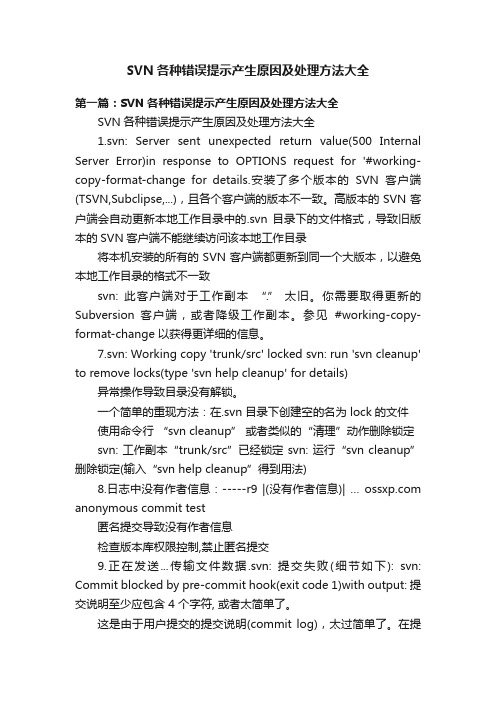
SVN各种错误提示产生原因及处理方法大全第一篇:SVN各种错误提示产生原因及处理方法大全SVN各种错误提示产生原因及处理方法大全1.svn: Server sent unexpected return value(500 Internal Server Error)in response to OPTIONS request for '#working-copy-format-change for details.安装了多个版本的SVN客户端(TSVN,Subclipse,...),且各个客户端的版本不一致。
高版本的SVN客户端会自动更新本地工作目录中的.svn 目录下的文件格式,导致旧版本的SVN客户端不能继续访问该本地工作目录将本机安装的所有的SVN客户端都更新到同一个大版本,以避免本地工作目录的格式不一致svn: 此客户端对于工作副本“.” 太旧。
你需要取得更新的Subversion 客户端,或者降级工作副本。
参见#working-copy-format-change 以获得更详细的信息。
7.svn: Working copy 'trunk/src' locked svn: run 'svn cleanup' to remove locks(type 'svn help cleanup' for details)异常操作导致目录没有解锁。
一个简单的重现方法:在.svn 目录下创建空的名为 lock的文件使用命令行“svn cleanup” 或者类似的“清理”动作删除锁定svn: 工作副本“trunk/src”已经锁定 svn: 运行“svn cleanup”删除锁定(输入“svn help cleanup”得到用法)8.日志中没有作者信息:-----r9 |(没有作者信息)| … anonymous commit test匿名提交导致没有作者信息检查版本库权限控制,禁止匿名提交9.正在发送...传输文件数据.svn: 提交失败(细节如下): svn: Commit blocked by pre-commit hook(exit code 1)with output: 提交说明至少应包含 4 个字符, 或者太简单了。
svn日常使用指南及常见错误

SVN日常操作及常见错误1.SVN简介1.1什么是TortoiseSVN?TortoiseSVN 是Subversion 版本控制系统的一个免费开源客户端,可以超越时间的管理文件和目录。
文件保存在中央版本库,除了能记住文件和目录的每次修改以外,版本库非常像普通的文件服务器。
你可以将文件恢复到过去的版本,并且可以通过检查历史知道数据做了哪些修改,谁做的修改。
这就是为什么许多人将Subversion 和版本控制系统看作一种“时间机器”。
某些版本控制系统也是软件配置管理(SCM)系统,这种系统经过精巧的设计,专门用来管理源代码树,并且具备许多与软件开发有关的特性- 比如,对编程语言的支持,或者提供程序构建工具。
不过Subversion 并不是这样的系统;它是一个通用系统,可以管理任何类型的文件集,包括源代码。
1.2TortoiseSVN 的特性1.重载图标每个版本控制的文件和目录的状态使用小的重载图标表示,可以让你立刻看出工作副本的状态。
2.目录版本控制CVS 只能追踪单个文件的历史,但是Subversion 实现了一个“虚拟”文件系统,可以追踪整个目录树的修改,文件和目录都是版本控制的,结果就是可以在客户端对文件和目录执行移动和复制命令。
3.原子提交提交要么完全进入版本库,要么一点都没有,这允许开发者以一个逻辑块提交修改。
4.高效的分支和标签分支与标签的代价不与工程的大小成比例,Subversion 建立分支与标签时只是复制项目,使用了一种类似于硬链接的机制,因而这类操作通常只会花费很少并且相对固定的时间,以及很小的版本库空间。
5.良好的维护能力Subversion 没有历史负担,它由一系列良好的共享C 库实现,具有定义良好的API,这使Subversion 非常容易维护,可以轻易的被其他语言和程序使用。
1.3 安装 TortoiseSVNTortoiseSVN 提供一个容易使用的安装程序。
双击安装程序文件并按照提示操作。
svn常见问题及解决

subversion(SVN)常见问题及其解决方法1. 隐藏文件.svn目录删除了怎么办Checkout后,工作空间下.svn目录下有大量隐藏文件,占用比较大的空间,他们是工作空间的管理文件,不能删除,如果不小心删除了也不要抓狂,不会影响服务器端的,重新checkout就又可以工作了。
如果想不包含这些隐藏文件导出,可以用TSVN菜单里的export 完成。
2.文件名大小写问题,在下载代码时,下载到一半,系统提示不能找到……文件,提示Can't copy"……"to"……"系统找不到指定文件该问题很可能是因为上传了大小写不同的同名文件,在Repo-Browser里找到同名文件删除一个就好了。
(该问题曾经困惑过好长时间,解决了是如此简单)3..can’t connect to host …………(1),服务器有没有运行,有没有打开相应端口如果服务器是svnserve,检查有没有运行svnserve,有没有打开3690端口(我们用的是这个,端口是9999)如果服务器是apache,检查apahce是否运行,是否打开80端口检查时可以在服务器运行netstat -na看看相应端口是否在LISTEN(2),防火墙有没有开放相应端口(3),客户端是否可以连接服务器的相应端口使用命令telnet 服务器IP 相应端口如:telnet 192.168.0.1 99994. 路径或权限不足时将出现错误信息提示:http://localhost (路径不对)Error * PROPFIND request failed on '/' PROPFIND of '/': 200 OK (http://localhost)http://localhost/svn (权限不足)Error * PROPFIND request failed on '/svn' PROPFIND of '/svn': 403 Forbidden (http://localhost)http://localhost/svn/repos (正常显示)http://localhost/repos (权限不允许)Error * PROPFIND request failed on '/repos' PROPFIND of '/repos': 405 Method Not Allowed (http://localhost)解决办法是填写正确的路径或给予适当的权限。
svn报错【总结】【重点】

svn 报错【总结】【重点】Failed to run the WC DB work queue associated with错误描述在Android Studio 中点击VCS 向下箭头使用SVN Update 功能更新代码的时候,报错如下所示:错误描述信息:如错误描述提示我Cleanup ,于是我尝试 VCS -> Cleanup Project 进行Cleanup 操作可是我Cleanup 失败,失败提示如下所示:错误描述信息:我以为是Android Studio 的CVS 插件出问题了,于是进入到项目地址用TortoiseSVN( 小乌龟)去直接操作。
好吧,一样还是不能解决此问题。
只能去google 如何解决此问题了。
解决方法步骤一、清空svn 的队列1、进入到项目的.svn 目录中,查看是否存在wc.db 文件2、执行sqlite3命令查看wc.db 数据库的内容通过sqlite3命令可以看到wc.db 中的work_queue 表中有多条数据。
3、清空work_queue 表数据,然后查看是否清楚完毕上面的所有命令如下所示:4、清空wc_lock 表数据有时候只是清空work_queue 表数据不行,还得清空wc_lock 表数据,才能cleanup 成功步骤二、运行 Cleanup 命令再运行 Cleanup 命令之后,弹出如下所示的界面,则可以正常的进行Cleanup 操作了。
或者直接在Android Studio 里 VCS -> Cleanup Project 进行Cleanup 操作。
步骤三、运行 SVN Update 命令成功Cleanup 之后在运行SVN Update 即可更新成功,如下所示:或者在Android Studio 中点击向下的箭头 进行 Update 操作更新成功后的提示: Error:svn: E155037: Previous operation has not finished; run 'cleanup' if it was interrupted Error:Error performing cleanup for 'D:\BBK_SVN\I3_Trunk': svn: E155009: Failed to run the WC DB work queue associated with 'D:\BBK_SVN\I3_Trunk',C:\Users\Administrator>D: D:\>cd D:\BBK_SVN\I3_Trunk D:\BBK_SVN\I3_Trunk>cd .svn D:\BBK_SVN\I3_Trunk\.svn>dir Volume in drive D has no label.181920C:\Users\Administrator>D: D:\>cd D:\BBK_SVN\I3_Trunk D:\BBK_SVN\I3_Trunk>sqlite3 .svn/wc.db "select * from work_queue" 3685|(file-install sync/D:\BBK_SVN\I3_Trunk>sqlite3 .svn/wc.db "select * from work_queue" 3685|(file-install sync/maven_pom.properties 1 0 1 1) 3686|(file-install sync/s Microsoft Windows [Version 6.1.7601] Copyright (c) 2009 Microsoft Corporation. All rights reserved. C:\Users\Administrator>D: D:\>cd D:\BBK_SV234567891011121314151617D:\BBK_SVN\I3_Trunk\.svn>sqlite3 wc.db "delete from wc_lock"1。
SVN常见问题及解决方案

SVN常见问题及解决⽅案1 清除缓存的⽤户名和密码2 SVN中英⽂切换3 安装SVN客户端时报错安装1.8版本的SVN客户端,若报下列错误,如图:报此错误是由于Windows Installer的版本太低,安装下列installer即可 WindowsXP-KB942288-v3-x86.exe安装后重启电脑,再安装SVN1.8即可。
4 XX⽬录已锁定,请执⾏“清理”命令sVN本地更新时,由于⼀些操作中断,如磁盘空间不够,⽤户取消等,可能会造成本地⽂件被锁定的情况。
这时候⽆论你在执⾏SVN的更新、上传、添加等⼦命令都会提⽰XX⽬录已锁定,请执⾏清理命令。
解决⽅案:1、可以使⽤SVN clean up来清除锁定。
2、如果不是本⽬录锁定,系统提⽰上⼀层⽬录锁定,需要到上⼀层或者根⽬录中清除。
3.如果在根⽬录下都⽆法clean的话,⼀般采取的⽅法是另外找⼀个⽬录重新CHECKOUT。
但有时有时SVN⽬录下可能有⼀些⾃⼰本地修改的⽂件,还未提交到SVN服务器,这时重新CHECKOUT需要注意本地⽂件的备份,并且不要强制覆盖服务器上其它⼈修改的内容。
4.其实SVN加锁会在.SVN(隐藏⽂件)中⽣成⼀个名字叫lock的⽂件(⽆后缀),查找所有的,⼿⼯删除。
然后再尝试更新,系统可能会提⽰某个.base⽂件⽆法访问。
找到它,把相关的⽂件或其所在的⽬录删除,重新UPDATE。
5 Failed to load JavaHL Library问题描述:当本地svn客户端由1.7版本升级到1.8版本的时候,在eclispe端⽤subclipse同步就会出现Failed to load JavaHL Library 异常。
该library其实是在subversion插件的⼀个jar包⾥⾯,但是不知道由于什么原因⽆法加载到。
解决⽅案:1、打开D:\eclipse4.3\dropins\subversion\plugins⽂件夹2、将org.tigris.subversion.clientadapter.javahl.win32_1.8.3.jar⽂件解压到D :\eclipse4.3\dropins\subversion\javahl⽂件夹下3、打开eclipse4.3的eclipse.ini⽂件在最后加上-Djava.library.path=D:/eclipse4.3/dropins/subversion/javahl4、重启eclispe。
SVN错误信息大全及解决方法

错误信息一:SVN Attempted to lock an already-locked dir出现这个问题后使用“清理”功能,如果还不行,就直接到上一级目录,再执行“清理”,然后再“更新”。
有时候如果看到某个包里面的文件夹没有SVN的标志,直接用“Ctrl+Delete”手工删除,然后“清理”,最后“更新”或“提交”。
中断提交,都会进入这种工作拷贝的锁定状态。
用svn cleanup上次关闭时的锁定。
注:SVN使用规范1.同步,合并,再提交2.每天开工时,先在ECLIPSE里同步,下班时,要提交(提交前,先在文件夹的右菜单中,选择小组>清除),保证每个人的机子里在开工前都是最新版本错误信息二:Malformed filesvn: E:\svn\repository\conf\svnserve.conf:12: Option expected原因:配置文件12行开头有空格错误信息Attempted to lock an already-locked dirsvn: Working copy 'E:\integration\com.svn.practise' locked原因:需要用svn cleanup上次关闭时的锁定错误问题三:svn' containing working copy admin area is missing一直使用SVN进行版本控制,环境是:win2003+myeclipse6+svn1.46部署到tomcat5.5和weblogic8.1问题描述:eclipse开发过程经常进行自动编译和发布,这导致/web-inf/目录下相关文件夹对应的.svn 文件夹被连同删除,导致同步时出现:svn' containing working copy adminarea is missing提示。
解决办法:浏览SVN仓库目录结构,把工程目录下对应的/web-inf/目录下相关文件全部或部分删除(这里我仅仅删除classes目录),刷新。
SVN部分错误解决方案

SVN部分错误解决方案在使用SVN时,可能会遇到一些错误和问题。
在这里,我将提供一些常见的SVN错误解决方案,以便您在遇到问题时能够正确地解决它们。
这个错误通常发生在您尝试切换到不同的 repository 时。
解决方案是检查您的工作副本是否与正确的 repository URL 关联,并确保它们匹配。
可以使用 "svn info" 命令来查看当前工作副本的 URL,并使用"svn switch" 命令将其切换到正确的 URL。
这个错误通常发生在您尝试更新/提交工作副本时,与服务器上的repository UUID 不匹配。
解决方案是删除工作副本中的隐藏 ".svn" 文件夹,并使用 "svn checkout" 命令重新获取工作副本。
4. "svn: The path 'path/to/file' appears to be part of a Subversion 1.7 or greater working copy" 错误:这个错误通常发生在您尝试将 Subversion 1.7 或更高版本的工作副本降级到较旧的 Subversion 版本时。
解决方案是升级您的 Subversion 客户端以兼容工作副本的版本,或者重新获取一个与您正在使用的Subversion 版本兼容的工作副本。
这个错误通常发生在您尝试在一个不是工作副本的目录上使用SVN命令时。
解决方案是确保您正在工作副本的正确目录上使用SVN命令。
这个错误通常发生在您提供了无效的用户名或密码时。
解决方案是确保您输入的用户名和密码正确,并检查服务器配置是否正确。
如果您一直无法解决这个问题,可以尝试使用SSH密钥进行身份验证。
7. "svn: Can't open file 'path/to/file': The system cannot find the file specified" 错误:这个错误通常发生在您尝试操作不存在的文件时。
【最新资料】svn常见问题及解决

subversion(SVN)常见问题及其解决方法1. 隐藏文件.svn目录删除了怎么办Checkout后,工作空间下.svn目录下有大量隐藏文件,占用比较大的空间,他们是工作空间的管理文件,不能删除,如果不小心删除了也不要抓狂,不会影响服务器端的,重新checkout就又可以工作了。
如果想不包含这些隐藏文件导出,可以用TSVN菜单里的export 完成。
2.文件名大小写问题,在下载代码时,下载到一半,系统提示不能找到……文件,提示Can't copy"……"to"……"系统找不到指定文件该问题很可能是因为上传了大小写不同的同名文件,在Repo-Browser里找到同名文件删除一个就好了。
(该问题曾经困惑过好长时间,解决了是如此简单)3..can’t connect to host …………(1),服务器有没有运行,有没有打开相应端口如果服务器是svnserve,检查有没有运行svnserve,有没有打开3690端口(我们用的是这个,端口是9999)如果服务器是apache,检查apahce是否运行,是否打开80端口检查时可以在服务器运行netstat -na看看相应端口是否在LISTEN(2),防火墙有没有开放相应端口(3),客户端是否可以连接服务器的相应端口使用命令telnet 服务器IP 相应端口如:telnet 192.168.0.1 99994. 路径或权限不足时将出现错误信息提示:http://localhost (路径不对)Error * PROPFIND request failed on '/' PROPFIND of '/': 200 OK (http://localhost)http://localhost/svn (权限不足)Error * PROPFIND request failed on '/svn' PROPFIND of '/svn': 403 Forbidden (http://localhost)http://localhost/svn/repos (正常显示)http://localhost/repos (权限不允许)Error * PROPFIND request failed on '/repos' PROPFIND of '/repos': 405 Method Not Allowed (http://localhost)解决办法是填写正确的路径或给予适当的权限。
SVN使用常见问题总结

SVN使⽤常见问题总结SVN使⽤常见问题总结1.多⼈修改同⼀⽂件,产⽣冲突未先进⾏更新,提交时报错,系统提⽰You have to update your working copy first.选择更新⽂件后,如果⽂件内容不是在同⼀⾏修改的,系统会⾃动合并,否则系统会提⽰⽂件冲突,需要⼿动解决。
2.如何使⽤其他⽤户登录登录SVN时选择保存认证,下次登录时直接进去了,如果希望更改登录⽤户,可进⾏如下操作:右键->TortoiseSVN->设置->已保存数据->清除。
3.创建branch时系统报错在服务器的branch下没有建好分⽀的⽬录,在客户端创建分⽀时,直接指定分⽀的名称,这时候报错“path 'branches' not present”,这是怎么回事啊?创建tag也⼀样。
svn copy不会⾃动递归创建⽬录,你要⾃⼰先创建好⽗⽬录。
⽐如你要创建⼀个分⽀/branches/1.4.1,那么1.4.1你可以不⽤创建,但是/branches你要先创建好。
4.Subversion是否可以控制中⽂⽬录的访问权限?可以!经过测试,发现subversion是可以很好地控制中⽂⽬录的权限的。
⽅法很简单,就是将你的权限控制⽂件的格式转换为UTF-8格式,将权限⽂件改成UTF-8格式可以使⽤UltraEdit的菜单"ASCII to UTF-8 (Unicode Editing)"。
5.如何恢复SVN中已删除⽂件或⽂件夹⽤TortoiseSVN:1).在本地working copy中,⽤TortoiseSVN->Show log查看版本库的历史记录。
可以⽤search。
2).找到删除该⽂件或者⽂件夹的版本,在Log message⾥右键Revert the changes from this revision。
3).该⽂件或⽂件夹就被恢复到本地的working copy中了。
SVNImportError

SVNImportErrorSVN Import Error一、错误提示二、错误原因SVN出现这个错误的原因是我删除了一个文件夹后又创建了一个同名文件夹。
在svn server端,好像是不能区分这两个文件夹,所以出现了错误。
在我的实际应用中,svn server服务器上已经有了一份代码,再次上传时出现这个错误。
三、解决思路把服务器端的代码删除(解决方法中的前5步),然后重新上传。
四、解决方法1.删除出现错误的文件夹2.SVN Update3.这时服务器上存在的文件夹会出现在本地4.删除原有的文件夹5.SVN Commit6.重新创建文件夹7.SVN Commit五、常规使用1.svn checkout : 将服务器下载到本地2.svn commit:将本地修改内容提交到服务器3.svn update : 将最新的代码更新到本地4.svn revert person.h :将person.h 没有提交到服务器的所有代码删除六、几个简单概念的说明1.checkout--->将SVN仓库的代码烤到本地,比如你现在参与一个团队项目,项目代码在你之前肯定已经写了很多了,你可以通过checkout项目代码,获得整个项目。
2.update--->在你写代码的过程中,同事很可能已经提交过代码到SVN服务器,而你本地项目显然没有同事新提交的代码,你可以通过update SVN获得SVN最新的代码。
mit--->当你完成一部分开发后,你可以通过commit提交代码到SVN服务器,这样别人就可以获得你写的代码,记得先update再commit。
SVN的介绍到此结束了,本文作者能力有限,不对之处还望指正。
关于svn报错

关于svn报错 403 Forbidden
最近⼀段时间总是遇到⼀个svn的版本控制问题,就是已经import的项⽬可以正常的提交、修改、删除等,可是从svn上import新的⼀个项⽬时就会报错!信息如下所⽰:
RA layer request failed
svn: PROPFIND request failed on '*************************‘
svn: PROPFIND of '********************': 403 Forbidden (http://192.168.16.77)
今天终于找到了解决的办法~~天呐
办法就是:点击myeclipse的windows选项-->Perferences选项-->Team选项-->SVN选项窗⼝
在界⾯上有个svn接⼝:默认会选在JavaHL上,只要改选为JavaSVN就OK了!
-----------------------------------------------------------------------------------------
最后发现问题并不是以上所述的接⼝问题。
还是SVN的权限出问题了。
联系管理员设置权限。
SVN切换账号:右键->TortoiseSVN->设置(setting)->已保存数据->认证数据,清除->svn.simple 选中,确定。
然后刷新svn,重新登录。
- 1、下载文档前请自行甄别文档内容的完整性,平台不提供额外的编辑、内容补充、找答案等附加服务。
- 2、"仅部分预览"的文档,不可在线预览部分如存在完整性等问题,可反馈申请退款(可完整预览的文档不适用该条件!)。
- 3、如文档侵犯您的权益,请联系客服反馈,我们会尽快为您处理(人工客服工作时间:9:00-18:30)。
常见错误提示:1:‟.‟ is not a working copy. Can‟t open file ….svn/entries‟:系统找不到指定的路径。
原因是输入的访问路径不正确,如svn://192.168.6.200/如果最后少写了“/”,就会出现这种错误提示。
2:将文件checkout之后,没有出现SVN的图标,是怎么回事?有些时候在客户端Checkout文件后,SVN的系统图标也会不显示,可以执行一下“Clean up”,就会出现SVN的系统图标。
3:为什么添加的文件,别人看不到,版本库里也没有?最可能的原因是,你只是执行了“Add”而没有“Commit”,这样只是在本地注明某个文件是预定要增加的,而没有实际添加到版本库中,要添加到版本库必须执行“Commit”。
删除文件也是一样。
4 :“Commit failed。
……You have to update your working copy first”提交失败,需要首先执行更新操作。
多人同时修改同一文件,在提交前其他人已经抢先提交到SVN服务器中,导致该错误;解决方法:对工作复本中的文件进行更新即可。
5. 更新时提示文件发生冲突:“One or more files are not a conflicted state。
”多人同时修改同一文件的同一部分,SVN无法自动进行合并,会导致该错误;解决方法:对工作复本中的文件和服务器的文件进行比较,手工合并即可。
6.“Commit failed;File already exists”提交失败,文件**已存在。
版本管理系统在改变你的计算机上的工作副本时,是非常的小心的。
在做任何事情之前,它都尽可能把您的意图写到你的计算机上的日志文件中去。
但如果偶然地操作中断了(例如:突然停电了,您的计算机死机了),那么日志文件记录就可能同您最后的工作状态不一致。
一种建议解决途径:先把要提交的东西拷出来放到其它目录,再更新本地文件,然后把拷出来的文件重新放回去提交。
7:执行clean up时,出现错误“Subversion reported an error while doing a cleanup!” '**' is not a working copy directory ”遇到这种情况,先删除隐藏文件夹.svn中的tmp下面的临时文件,再执行clean up。
8:因为仓库与目录很多,使用TSVN每次选择目录URL of repository有很多地址,如何才清除呢?像清除浏览器中的历史那样,用什么方法呢?右键->TortoiseSVN->Settings->Saved Data,就可以清除你想要的东西了,包括URL、log、窗口大小、密码缓存等。
9:在SVN中选中一个目录show log时,出现了某些版本只显示版本号和(no date),没有其他信息,什么原因引起的?出现了(no date)的revision,为其他人修改了你所没有权限访问的某个目录下的文件。
常见命令:1、将文件checkout到本地目录2、svn checkout path(path是服务器上的目录)例如:svn checkout svn://192.168.1.1/pro/domain简写:svn co3、往版本库中添加新的文件或文件夹svn add file例如:svn add test.PHP(添加test.php)svn add *.php(添加当前目录下所有的php文件)4、将改动的文件提交到版本库svn commit -m“LogMessage“ [-N] [--no-unlock] PATH(如果选择了保持锁,就使用–no-unlock开关)例如:svn commit -m “add test file for my test“ test.php简写:svn ci5、加锁/解锁svn lock -m “LockMessage“ [--force] PATH例如:svn lock -m “lock test file“ test.phpsvn unlock PATH6、更新到某个版本svn update -r m path例如:svn update如果后面没有目录,默认将当前目录以及子目录下的所有文件都更新到最新版本。
svn update -r 200 test.php(将版本库中的文件test.php还原到版本200)svn update test.php(更新,于版本库同步。
如果在提交的时候提示过期的话,是因为冲突,需要先update,修改文件,然后清除svn resolved,最后再提交commit) 简写:svn up7、查看文件或者目录状态1)svn status path(目录下的文件和子目录的状态,正常状态不显示)【?:不在svn的控制中;M:内容被修改;C:发生冲突;A:预定加入到版本库;K:被锁定】2)svn status -v path(显示文件和子目录状态)第一列保持相同,第二列显示工作版本号,第三和第四列显示最后一次修改的版本号和修改人。
注:svn status、svn diff和svn revert这三条命令在没有网络的情况下也可以执行的,原因是svn在本地的.svn中保留了本地版本的原始拷贝。
简写:svn st8、删除文件svn delete path -m “delete test fle“例如:svn delete svn://192.168.1.1/pro/domain/test.php -m “delete test file”或者直接svn delete test.php 然后再svn ci -m …delete test file…,推荐使用这种简写:svn (del, remove, rm)9、查看日志svn log path例如:svn log test.php 显示这个文件的所有修改记录,及其版本号的变化10、查看文件详细信息svn info path例如:svn info test.php11、比较差异svn diff path(将修改的文件与基础版本比较)例如:svn diff test.phpsvn diff -r m:n path(对版本m和版本n比较差异)例如:svn diff -r 200:201 test.php简写:svn di12、将两个版本之间的差异合并到当前文件svn merge -r m:n path例如:svn merge -r 200:205 test.php(将版本200与205之间的差异合并到当前文件,但是一般都会产生冲突,需要处理一下)13、 SVN 帮助svn helpsvn help ci14、版本库下的文件和目录列表svn list path显示path目录下的所有属于版本库的文件和目录简写:svn ls15、创建纳入版本控制下的新目录svn mkdir: 创建纳入版本控制下的新目录。
用法: 1、mkdir PATH…2、mkdir URL…创建版本控制的目录。
1、每一个以工作副本PATH 指定的目录,都会创建在本地端,并且加入新增调度,以待下一次的提交。
2、每个以URL指定的目录,都会透过立即提交于仓库中创建。
在这两个情况下,所有的中间目录都必须事先存在。
16、恢复本地修改svn revert: 恢复原始未改变的工作副本文件(恢复大部份的本地修改)。
revert: 用法: revert PATH…注意: 本子命令不会存取网络,并且会解除冲突的状况。
但是它不会恢复被删除的。
常见符号意义:黄色感叹号(有冲突):--这是有冲突了,冲突就是说你对某个文件进行了修改,别人也对这个文件进行了修改,别人抢在你提交之前先提交了,这时你再提交就会被提示发生冲突,而不允许你提交,防止你的提交覆盖了别人的修改。
要解决冲突,如果你确认你的修改是无效的,则用TSVN还原你的修改就行了;如果认为你的修改是正确的,别人的提交是无效的,那么用TSVN先标记为“解决冲突”,然后就可以提交了;如果你认为你的修改和别人的修改都有一部分是有效的,那么你就把别人的修改手动合并到你的修改中,然后使用TSVN标注为“解决冲突”,然后就可以提交了。
米字号(有本地修改代码):--这是说明你有未提交的本地代码。
问好(新加入的资源):--这说明该文件是项目中新增文件资源,新增资源可以是文件、图片、代码等。
红色感叹号(本地代码与库没有保持一致):--这说明本地代码跟库上没有保持一致,如果用户想修复,可以将带红色感叹号图标文件删除,直接update即可灰色向右箭头(本地修改过)--本地代码没有及时上库。
蓝色向左箭头(SVN上修改过)--记得更新代码后修改,提交前跟svn对比习惯。
灰色向右且中间有个加号的箭头(本地比SVN上多出的文件)--修改完记得跟svn保持一致蓝色向左且中间有个加号的箭头(SVN上比本地多出的文件)--删除该文件后,再次更新,将svn上文件全部更新下来。
灰色向右且中间有个减号的箭头(本地删除了,而SVN上未删除的文件)--也就是说你删除确认后,一定要记得上库,跟svn保持一致蓝色向左且中间有个减号的箭头(SVN上删除了,而本地未删除的文件)--比对svn库上代码,确定需要删除后,更新svn(删除无用代码)。
红色双向箭头(SVN上修改过,本地也修改过的文件)--这个表示本地和svn上都修改过,最好就是把本地修改合并到svn,修改代码前最后先更新。
